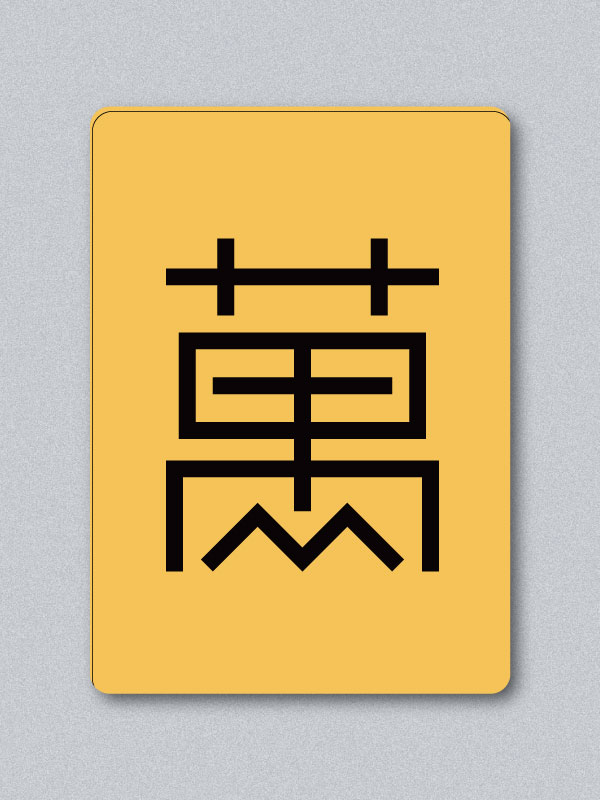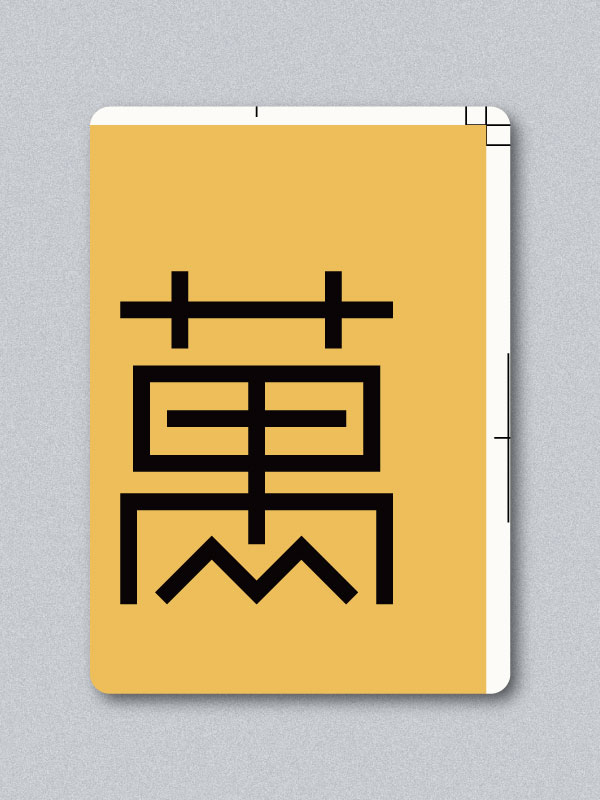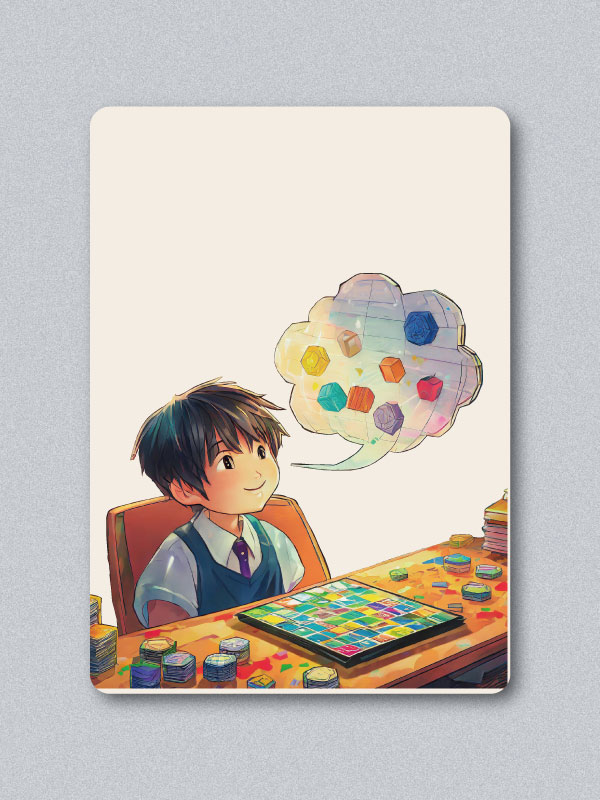入稿いただいたデータによくある不備の事例をご紹介します(頻度の多い順)。
入稿後に不備が発覚して修正が必要になると、納品時期が後ろ倒しになったり早割が適用できなくなったりしますので、是非ご自身で事前にご確認をお願いいたします。
※以下では主にカードを例にしていますが、その他のアイテムすべてに当てはまります。
01.ヌリタシがない
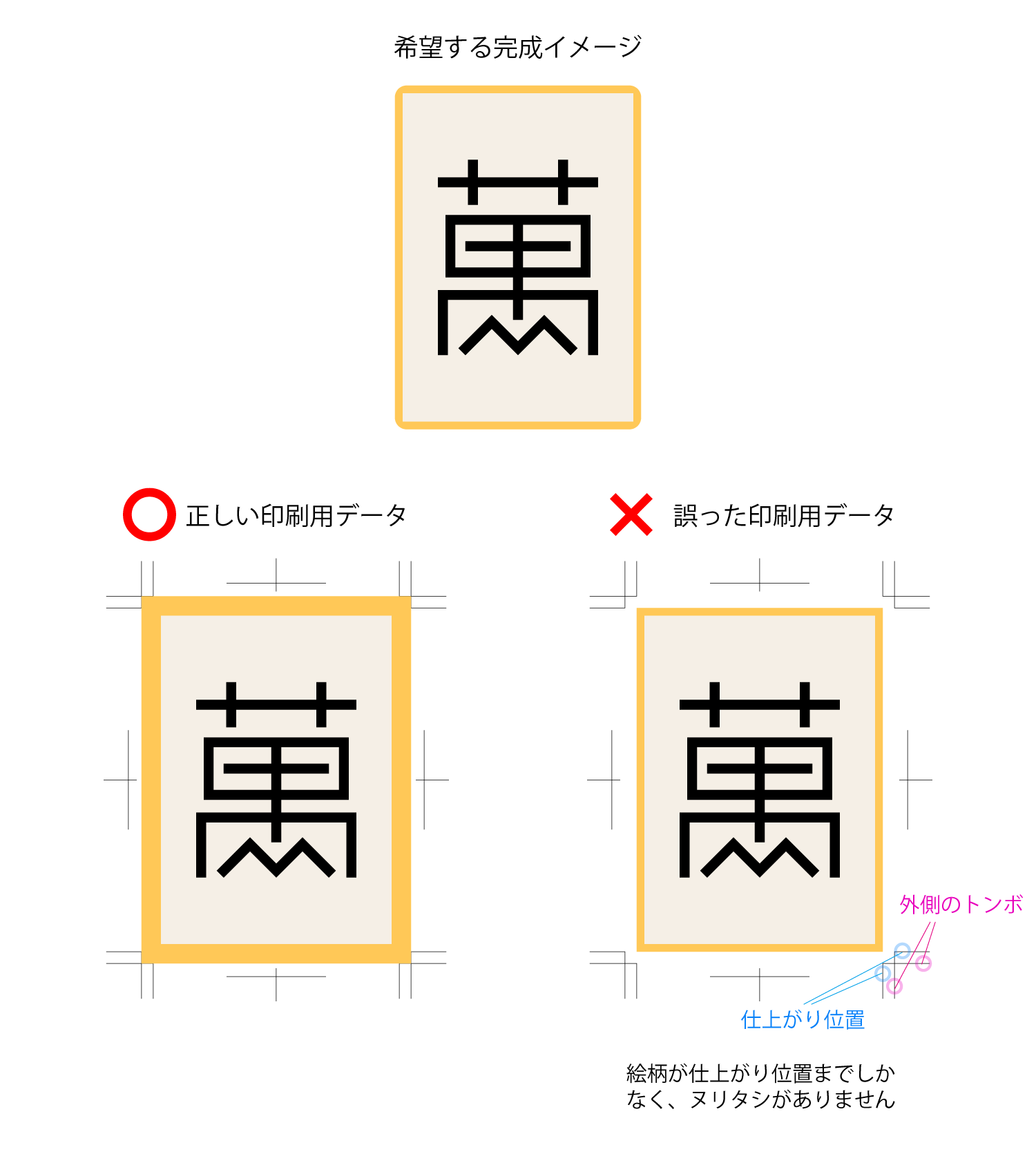
 ヌリタシ(塗り足し)とは、外側のトンボ(2本線の外側の方)まで絵柄をのばしたところのことを言います。
ヌリタシ(塗り足し)とは、外側のトンボ(2本線の外側の方)まで絵柄をのばしたところのことを言います。
カードに限らずどのパーツでも、仕上がり位置で加工する(切る)のですが、紙製品の特質上、1~2mm程度のズレが発生する可能性があります。
その際に、上記「誤った印刷用データ」の場合だと、少しでも加工がズレれば右の例のように印刷していない白い部分が入ってしまいます。
ヌリタシは、フチを白くする場合以外は必須ですので、お忘れないようにお願いします。
詳しくはこちらのコラムをご覧ください。→ヌリタシやトンボって何のこと?
02.フチが狭すぎる

 カード、チップ、ボードなどにおいて、デザインとしてフチを設けたい場合は、フチの幅を「仕上がり位置」(2本線の内側の方)から2mm以上にしてください。
カード、チップ、ボードなどにおいて、デザインとしてフチを設けたい場合は、フチの幅を「仕上がり位置」(2本線の内側の方)から2mm以上にしてください。
2mm以下の場合、「01.ヌリタシがない」と同じ理由で、加工時のズレにより最悪の場合フチが消えてしまいます。
詳しくはこちら→ヌリタシやトンボって何のこと?
03.ヌリタシの線を仕上がり線と勘違いしている
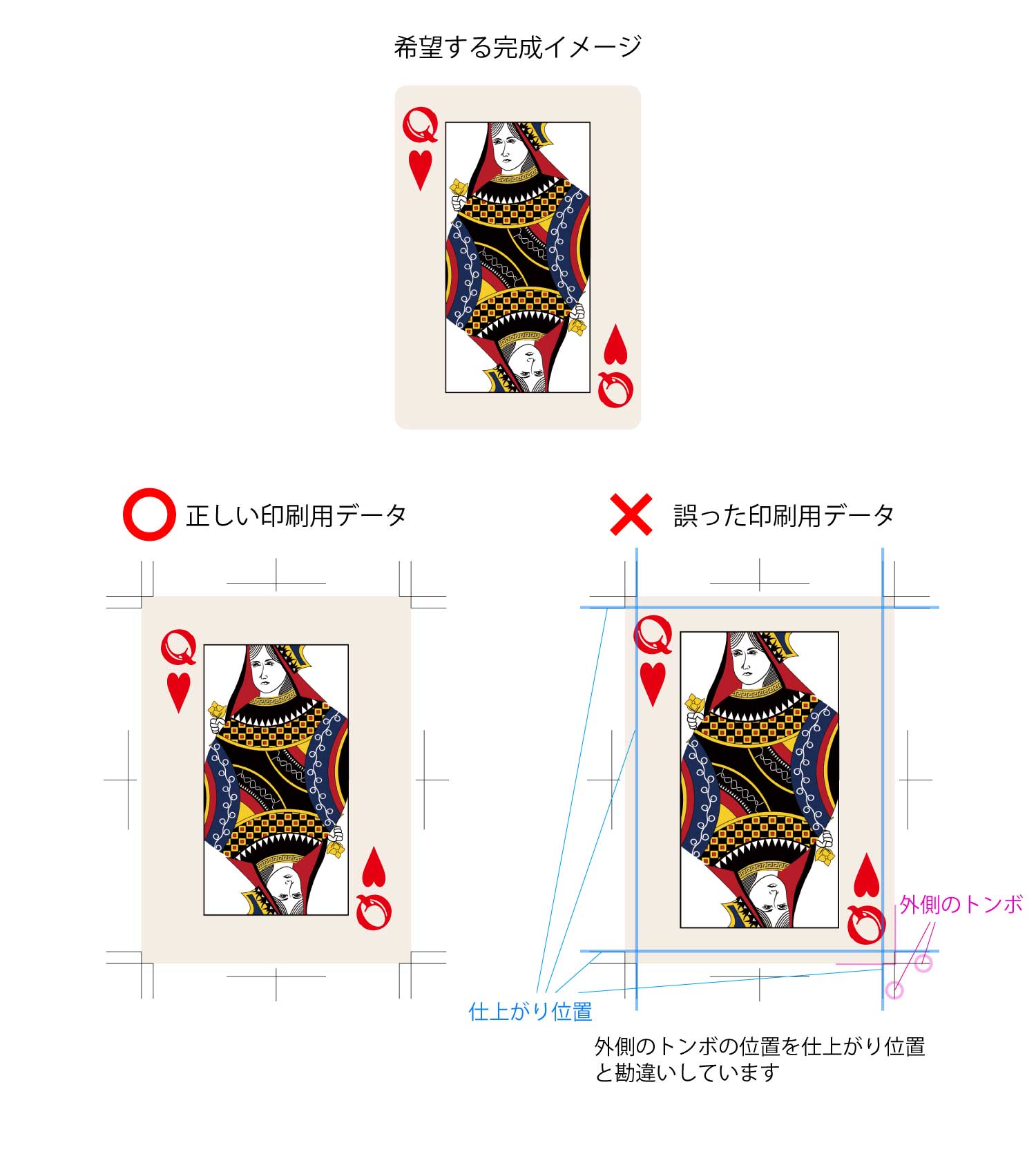
 テンプレート上の四隅のトンボは2本あります。
テンプレート上の四隅のトンボは2本あります。
内側の線が仕上がり位置(この位置で切られます)、外側の線が「フチをここまでヌリタシしてください」という目安の線です。
印刷業界では非常に一般的な表現なのですが、これが一般の方には誤解されやすく、「外側の線が仕上がり位置だ」と誤解してデータ制作されていると思われる例が非常に多くあります。
この場合、右図のように重要な絵柄が切れて出来上がってしまいます。
2本のトンボの位置に注意してデータ制作をお願いいたします。
こちらのコラムもご参考になさってください。→ヌリタシやトンボって何のこと?
04.仕上がりに罫線が残っている
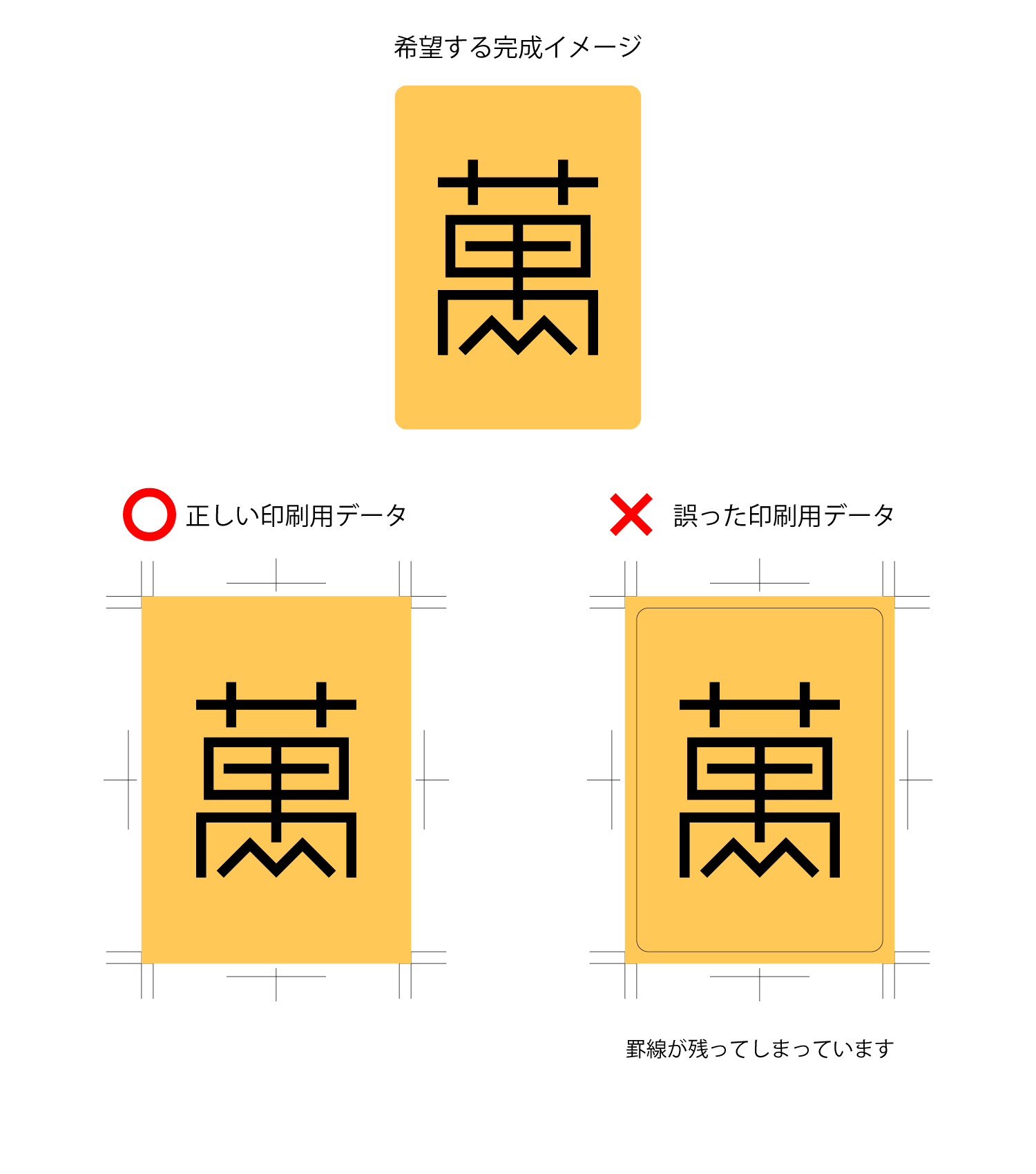
05.デザインがデータの中央にない
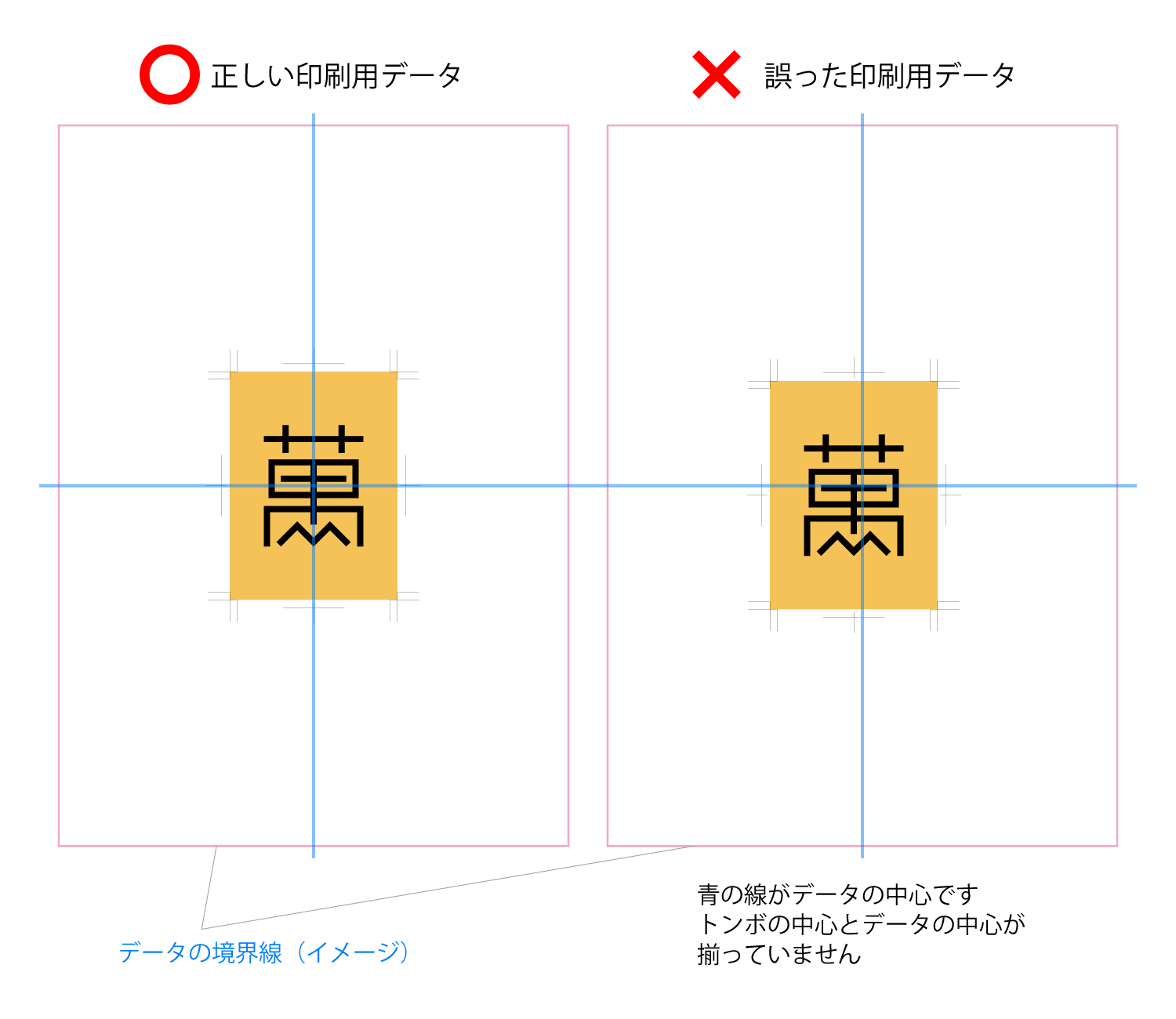
06.トンボがない
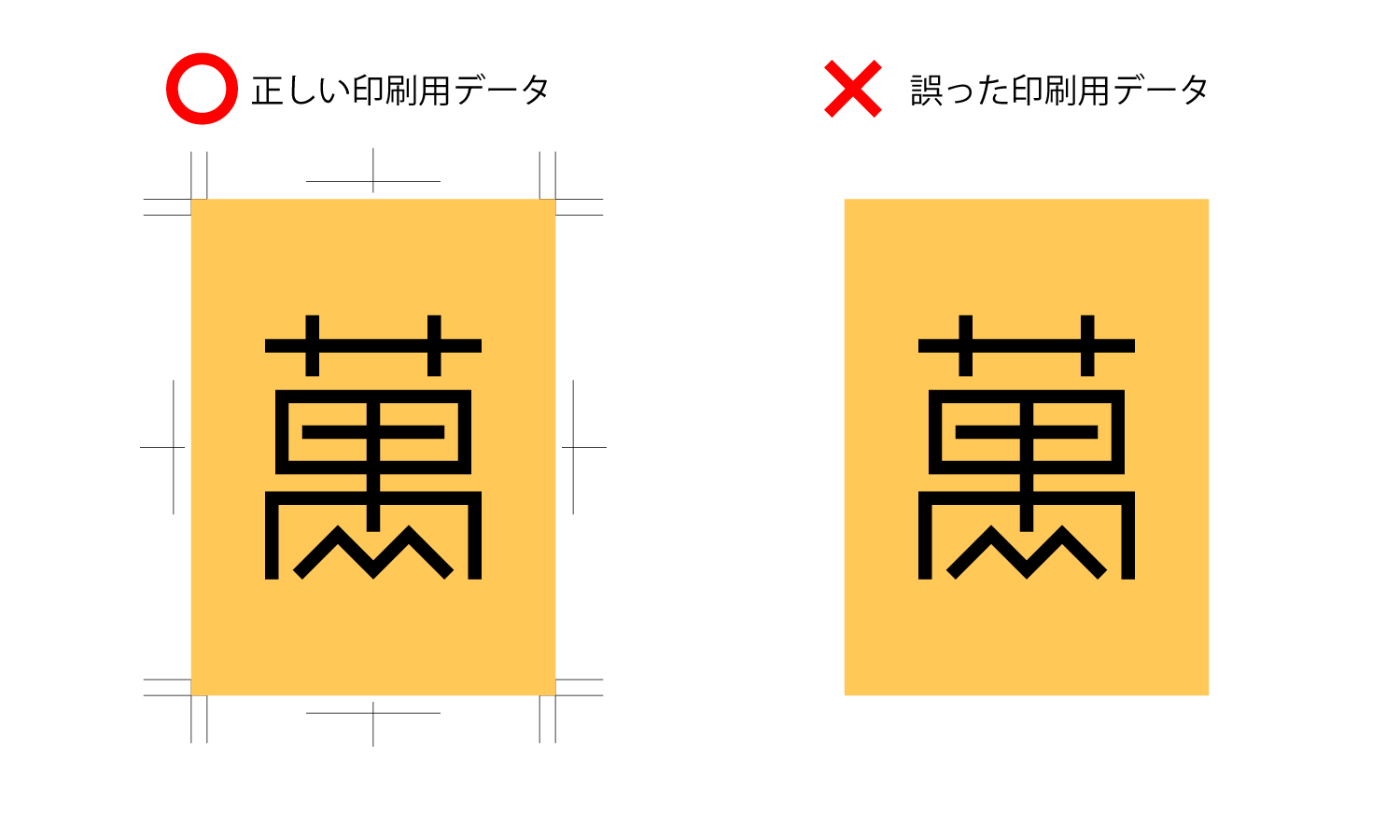
トンボは、お客様がデータ制作する際の目安であるだけでなく、製品を仕上がりサイズに加工する(切る)際の目安でもあり、テンプレート上で表示されている通りにそのまま印刷する必要があります。
したがって、テンプレートではトンボレイヤーが表示に設定されています。
絶対にこのトンボを削除したり、トンボレイヤーを非表示に変更したりしないでください。
さらに詳しくはこちら→ヌリタシやトンボって何のこと?
07.トンボが隠れていて見えない
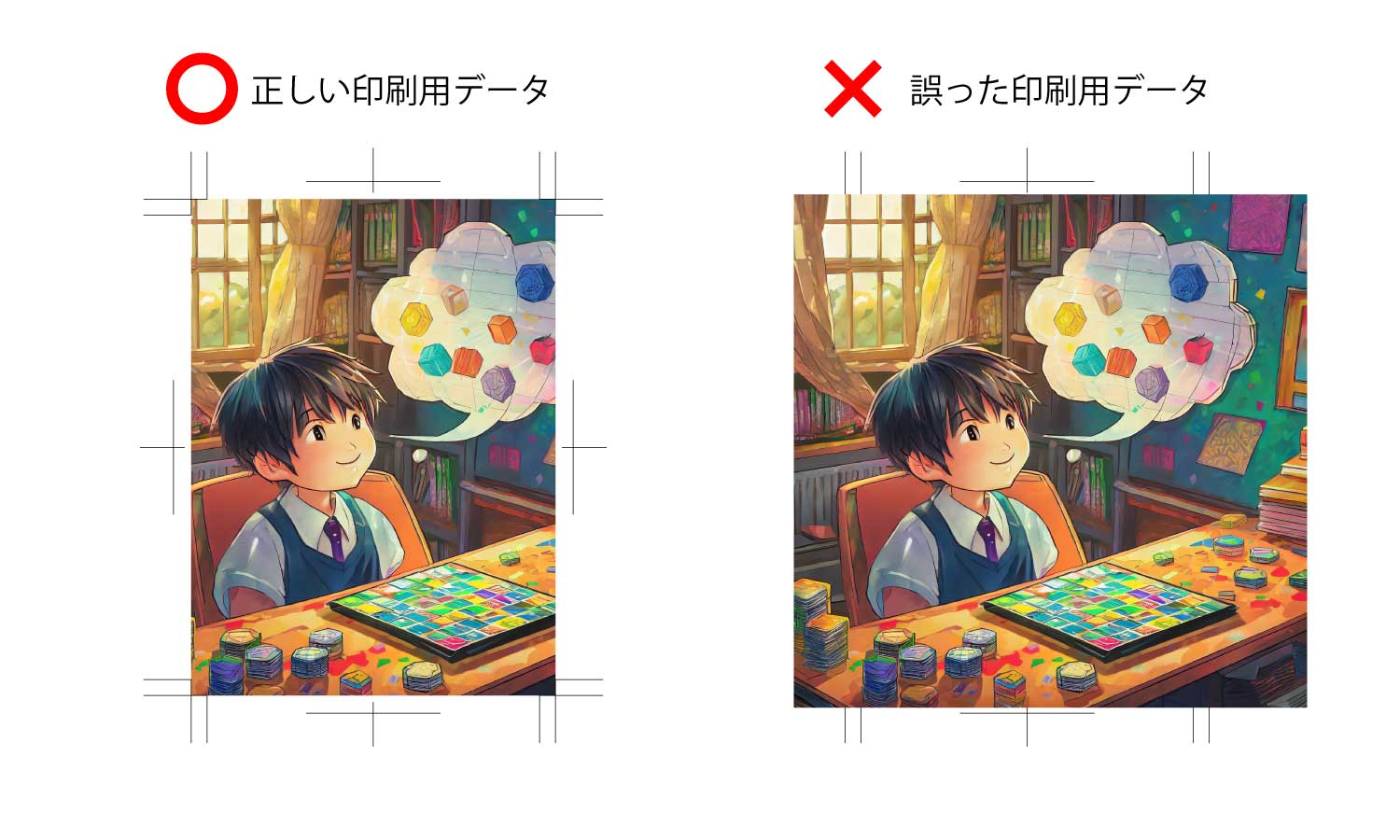
「06.トンボがない」でご説明した通り、トンボはお客様がデータ制作する際の目安であるだけでなく、製品を仕上がりサイズに加工する(切る)際の目安でもあります。
したがって、テンプレートに配置されているすべてのトンボが隠れないようにデザインを配置していただく必要があります。
08.イラスト部分にヌリタシなし
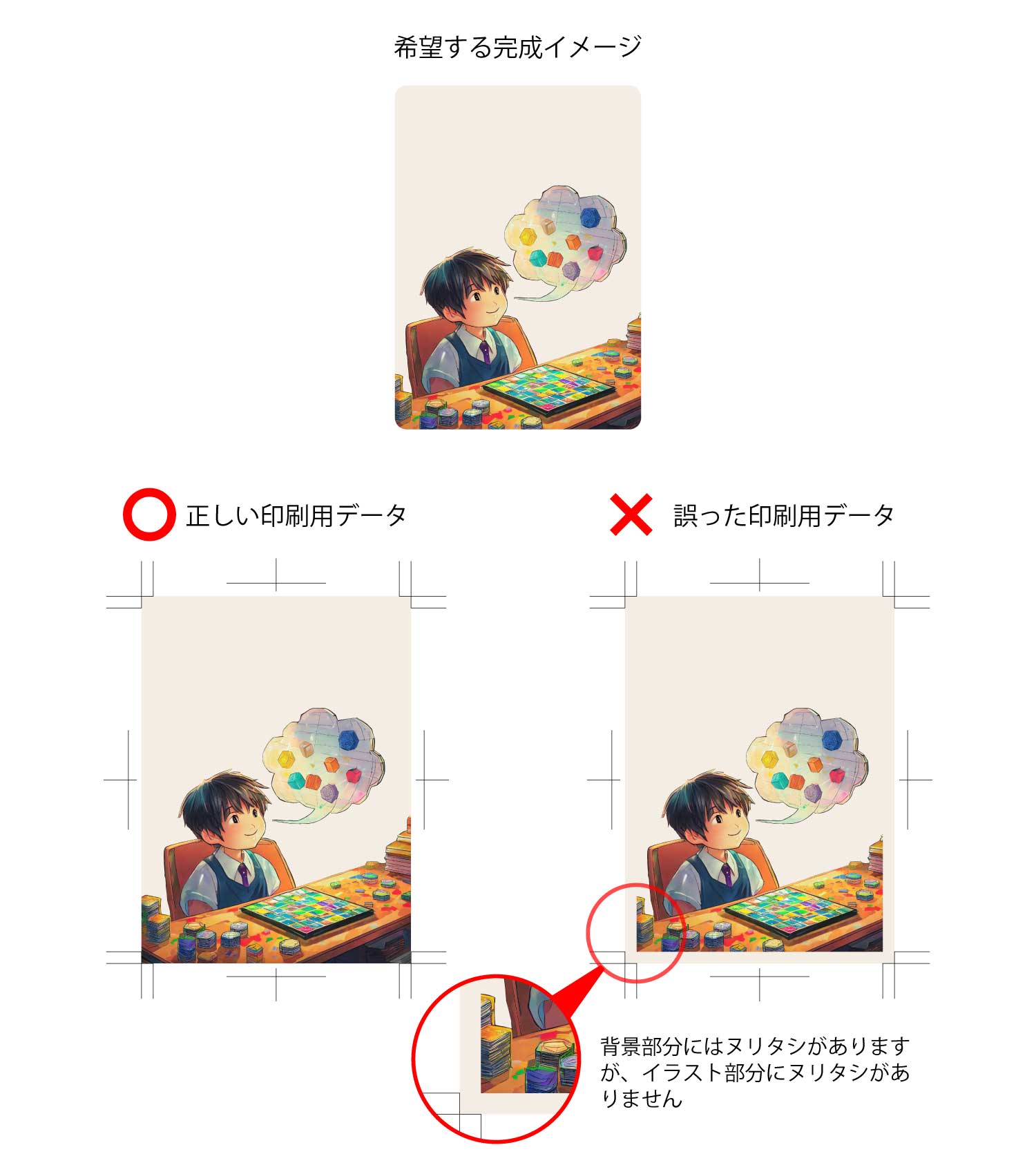
09.解像度が足りない
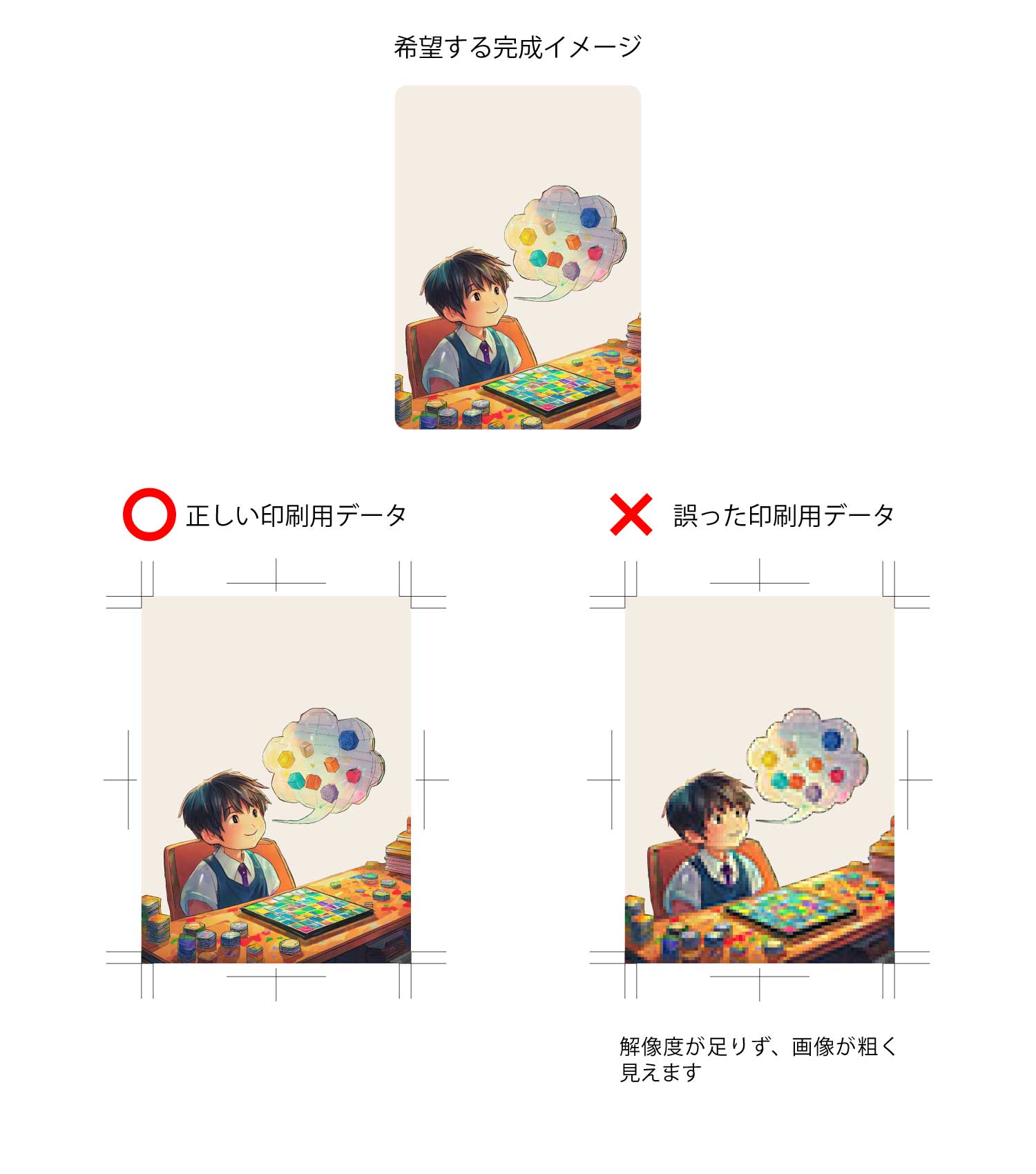
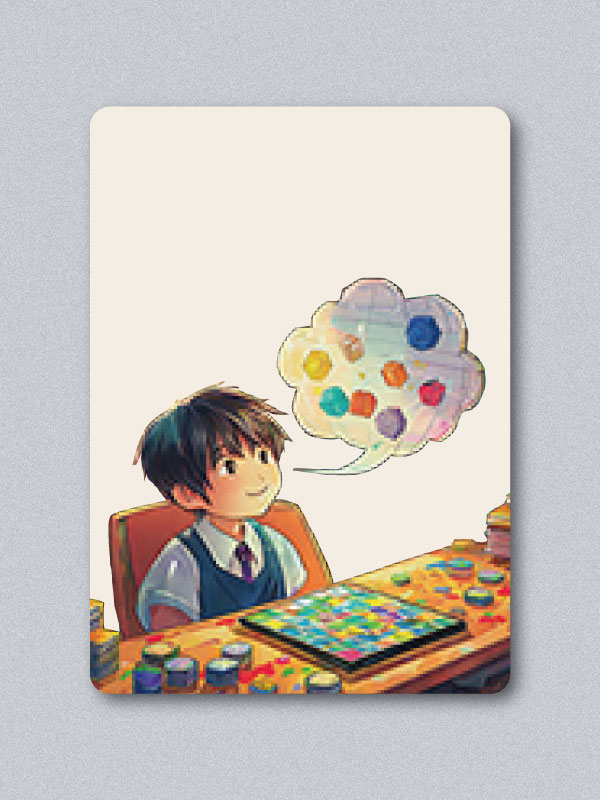 印刷用データの最適な解像度は、一般的に300~400dpiです。
印刷用データの最適な解像度は、一般的に300~400dpiです。
これに対して、PCなどのモニターでは72dpiあれば問題なく表示されるため、解像度が低いことに気付かないままデータ入稿されてしまう場合があります。
なお、他で制作した画像を萬印堂のテンプレートに貼り付ける場合は、その貼り付けた画像自体の解像度がそのまま反映されますので、貼り付けるデータの解像度にご注意ください。
特に、Web上からコピーしてきた画像は72dpiである可能性が高いです。
※上記の「誤った印刷用データ」と右の例は、わかりやすくするためにあえて画像を粗くしていますが、72dpiあればモニター上ではここまで粗くならず、違いが分かりづらいです。
10.カラーモードがRGB

モニターでの色の表現方法は「RGB」が基本ですが、紙に印刷する際の表現方法は「CMYK」です。
これは、印刷をC(シアン)・M(マゼンタ)・Y(イエロー)・K(キープレート=黒)の4色のインキで行うためです。
したがって、RGBモードで制作いただいたデータも、最終的にはCMYKモードに変換する必要があります。
CMYKに変換する際、モニター上でも若干色合いが変わりますので、お客様自身がCMYKに変換し、それを確認した上で入稿いただくのが印刷業界での基本となっております(印刷会社側で変換作業を行うとお客様の意図しない色になるリスクがあるため)。
必ずCMYKに変換した上でご入稿をお願いいたします。
なお、「RGBでも受付可」という印刷会社さんもたまにいらっしゃいますが、これは厳密には「RGBのまま印刷している」わけではありません。
実際には印刷会社さん側でRGBからCMYKに変換した上で印刷しています。「モニター上のRGBデータに近い形でCMYKで印刷できる機械」を導入している一部の印刷会社さんではそれが可能です。
(詳細は詳しい外部サイトをご確認ください)